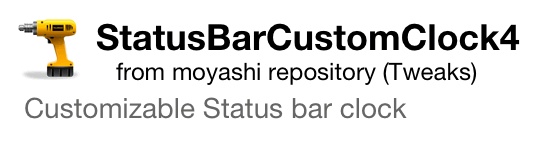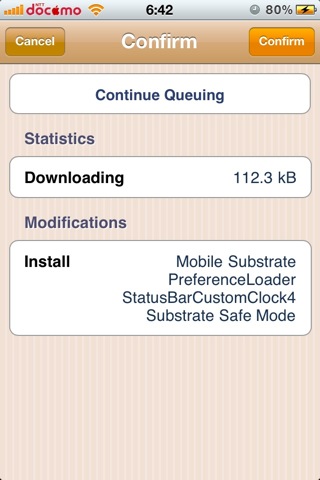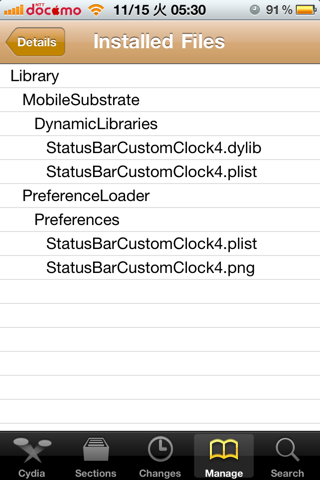StatusBarCustomClock4

iPhoneのホーム画面上部にはステータスバーという領域があり、アンテナやキャリア、時間、バッテリーなどが表示されています。
よく見ると、中央の時計部分はまだまだ余白があります。
iPhoneに標準の設定の中に、何らか形で表示の書式設定がないか探したのですが、見つかりませんでした。iPhoneの中身は、機能を削っていてもMacOSなので、時刻表示の書式設定くらいはあると思っていたのですが・・・

Fig.1 本来の時刻表示

Fig.2 カスタマイズ後の時刻表示
そこで登場するのが、moyashi氏のStatusBarCustomClock4です。
読んで字の如く、ステータスバーのカスタマイズ可能な時計のiOS4用です。
moyashi氏のレポジトリを登録することでCydiaからインストールできます。
Cydiaからインストールの際は、レポジトリ登録して下さい。
レポジトリ:http://hitoriblog.com/apt/
インストールしたら、設定することでカスタマイズできます。
以下に、その設定を紹介します。
設定方法
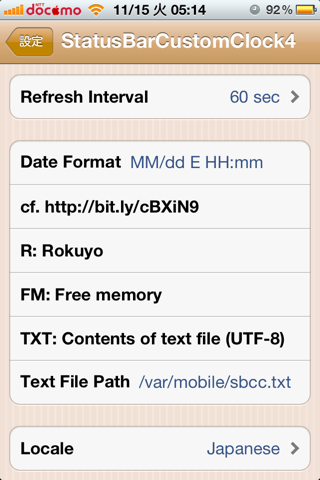
Fig.3 設定画面
「設定」を開き、「StatusBarCustomClock4」をタップします。
Fig.3の画面が、設定画面です。私の設定を基に説明していきます。
「Refresh Interval」は、そのままの意味です。
60secですので、1分毎に書き換えることになります。
「Date Format」が、今回最も重要な設定部分です。
Fig.3のフォーマットで表示されるのがFig.2になります。後ほど詳しく説明します。
「locale」は、Japaneseのままです。
「Test Mode」はテストモードで、通常の使い方ではないため、「オフ」にしておいて下さい。説明も省きます。
Date Format 設定例
経験がある方もいるかと思いますが、エクセルなどにもこの手の設定があり、文字の置き換えで表現します。
置き換える文字は、年だと「y」、月だと「m」、日だと「d」といった具合です。
文字の数にも意味があります。「yyyy」とすれば4桁で年に置き換えられます。
でも、実際にはその置き換えを使うソフトによって「味付け」が違います。
このStatusBarCustomClock4にも独自の「味付け」があります。
その「味付け」も含めて、いくつか試した設定とその表示を紹介します。
説明よりもその方が分かりやすいと思うので・・・
| 設定例 | 表示画像 |
| H:m |  |
| ah時m分 |  |
| H時m分 |  |
| ah:m:s |  |
| ah:m:ss |  |
| yyyy/MM/dd (EE) HH:mm |  |
| yy/MM/dd (EE) HH:mm |  |
| M月d日(EE) HH:mm |  |
| M月dd日(EE) aH:m |  |
| yyyy年M月d日(EE) H:m |  |
| Gyyyy/M/d(EE) H:m |  |
| Gyyyy/M/d(E) H:m |  |
| Locale : Korean |  |
| MM/dd EE H:m R FM |  |
表示したい情報と、どのように表示したいかで、自ずと絞られてくるのではないでしょうか?
私の場合、六曜もフリーメモリも必要なく、日付と時刻が表示されていれば十分です。
さらに、年も秒も必要ないのですが、曜日は欲しいところではあります。
日付や時間によって表示位置が変わるのも嫌なので、表示位置を揃えるために、常に2桁表示にしました。
スペースに余裕があれば漢字を使いたかったのですが、スラッシュやコロンの表示にすることで何とか収まったというところです。
画像でも分かるように、あまり多く表示させようとすると、アンテナ表示が消えてしまいますので、ほどほどに・・・